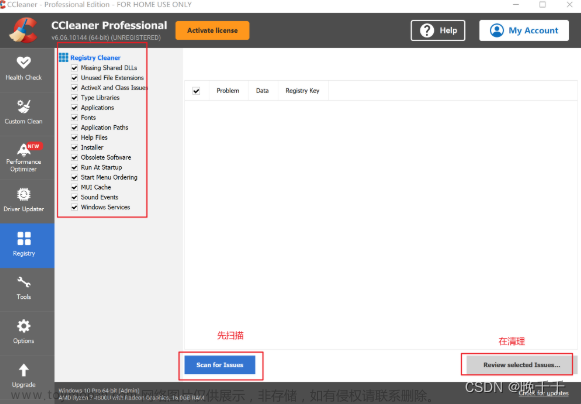基本配置方法
使用 Ventory 引导的 U 盘镜像,若要在 VMWare 的虚拟机中使用,需要将整个物理 U 盘添加为虚拟机的硬盘
参考教程:https://blog.csdn.net/q1246192888/article/details/120496480
新版 VMWare 中的 BIOS 配置看第2点
问题1:配置硬盘报错:权限不足
参考文章:https://www.yydnas.cn/2023/03/2023.03.29-%E8%A7%A3%E5%86%B3VMware%E6%8F%90%E7%A4%BA%EF%BC%9A%E6%9C%AA%E8%83%BD%E4%B8%BA%E8%AE%BE%E5%A4%87PhysicalDrive0%E5%8A%A0%E8%BD%BD%E5%88%86%E5%8C%BA%EF%BC%9A%E6%9D%83%E9%99%90%E4%B8%8D%E8%B6%B3%EF%BC%8C%E6%97%A0%E6%B3%95%E8%AE%BF%E9%97%AE%E6%96%87%E4%BB%B6/index.html
现象
VMWare 在添加 Ventory U 盘时报错未能为设备 \\.\PhysicalDriveX 加载分区: 权限不足,无法访问文件。
解决方法
VMWare 软件使用管理员权限运行,并删除相关占用磁盘的进程
管理员权限运行后,添加界面没有出错
问题2:启动虚拟机时报错:打不开磁盘xxx.vmdk
现象
显示打不开磁盘“D:\VMFiles\Win7_x64_2\Win7x64_ventoryFlashDrive2.vmdk”或它所依赖的某个快照磁盘。模块“Disk”启动失败。打不开的磁盘就是刚才添加的新硬盘绑定的虚拟磁盘文件
解决方法
可能此问题可能原因比较多,在没有强制关闭虚拟机、强制删改虚拟机文件的情况下,最可能原因是:U 盘被系统中的其他进程占用。因为在添加此硬盘时,设置了【使用整个硬盘】,因此要求整个硬盘的所有分区都不能被系统中的其他软件、服务、进程所占用,否则 VMWare 就会报错
参考文章:https://jingyan.baidu.com/article/cdddd41c9c507353cb00e1c7.html
查看 U 盘是否被系统中的其他进程占用:文章来源:https://www.toymoban.com/news/detail-477143.html
- 查看当前 U 盘的盘符。图中是
F
- 打开【资源监视器】
打开资源监视器:在【任务管理器】界面,点击【性能】,在下方有【资源监视器的入口】
- 在【CPU】界面,查询使用此盘符的进程。这里查询
F:
- 对使用的进程,右键,点击【结束进程】

- 结束进程后,虚拟机正常启动

问题3:虚拟机 BIOS 配置从 U 盘的 Ventory 启动
新版的 VMWare 虚拟机中,从设置从 U 盘启动如下文章来源地址https://www.toymoban.com/news/detail-477143.html
- 启动时狂按
F2进入 BIOS 配置界面。如果错过了就重启系统 -
在【BOOT】界面,将刚才配置的 U 盘 (这里显示为一块硬盘)移动到最上层,表示此硬盘最先启动
由于之前在虚拟机配置中设置为了硬盘,需要先在【Hardrive】中按一下回车,显示所有的“硬盘”
对高亮的设备,按住键盘上的+可将设备上移
之前配置的是SCSI 硬盘,设备节点为0:1,所以选择对应的设备
- 保存选项并退出,即可进入 Ventory 界面
保存并退出
成功引导,进入 Ventory 界面
到了这里,关于VMWare 使用 Ventory 引导系统,解决权限不足、打不开磁盘、启动项配置问题的文章就介绍完了。如果您还想了解更多内容,请在右上角搜索TOY模板网以前的文章或继续浏览下面的相关文章,希望大家以后多多支持TOY模板网!